- Izmijenite trenutno korisničko ime
- Dodajte korisnika, a zatim izmijenite njegovo korisničko ime
- Odredite korisnički račun
Preduvjet
Morate imati Linux pokrenut na virtualnom stroju konfiguriranom na vašem sustavu. Kada instalirate Ubuntu, potrebne su informacije poput korisničkog imena i lozinke. Nakon pružanja ovih podataka moći ćete pristupiti svim programima i imati privilegiju koristiti ih.
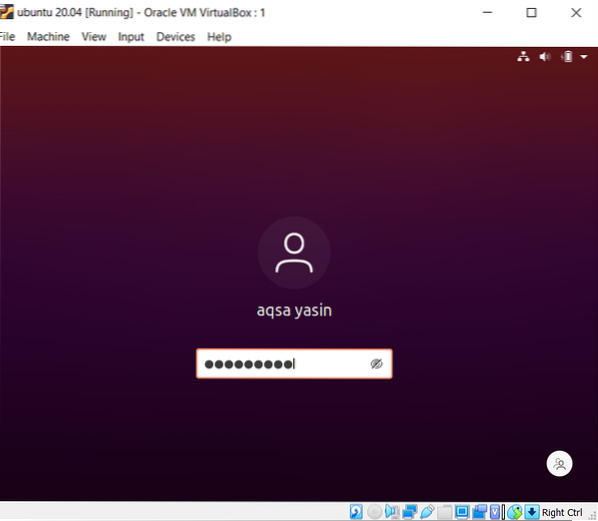
Izmijenite trenutno korisničko ime
Korak 1- Opis korisnika: Da bismo promijenili trenutno korisničko ime u Linuxu, koristimo naredbu da znamo o trenutnom korisniku i direktoriju. "Whoami" se koristi za prikaz korisničkog imena, a "pwd" za prikaz naredbi koje se koriste za izravno izvršenje. Treća naredba, “gnome-session-quit” koristi se za odjavu s tekućeg računa u sustavu.
$ whoami$ pwd
$ gnome-session-quit
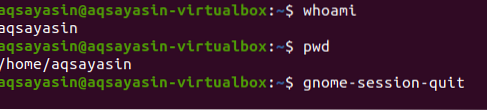
Nakon gornje naredbe, sustav će zatražiti poruku da se odjavi ili će automatski napustiti sustav.

Korak 2 - Unesite u naredbenu ljusku: Kada se prikaže stranica za prijavu, upišite tipke Ctrl + alt + f1 tada će se pojaviti naredbeni redak. Sustav će zahtijevati korisničko ime i lozinku za prijavu.
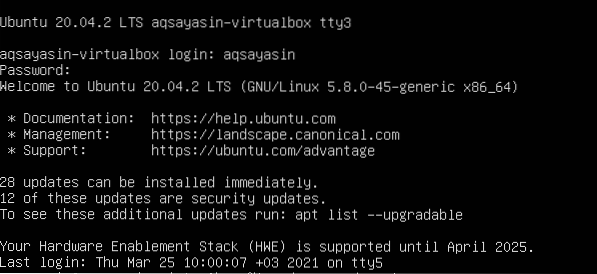
Korak 3 - Postavite lozinku za root: Izmijenite lozinku za root korisnika. Nakon pružanja podataka za prijavu, implementirat ćemo dodanu naredbu za postavljanje lozinke za root korisnika.
$ Sudo root passwdNakon ove naredbe upisat ćemo trenutnu lozinku korisnika. Zatim možete unijeti novu lozinku koju želite. Nakon ponovnog unosa vidjet ćete da se lozinka uspješno ažurira.

Korak 4: Prijavite se kao root: Sada će se korisnik prijaviti u sustav kao root. Nakon primjene lozinke vidjet ćete da se to ime promijenilo iz aqsayasin u root. Korijen je privremeno ime.
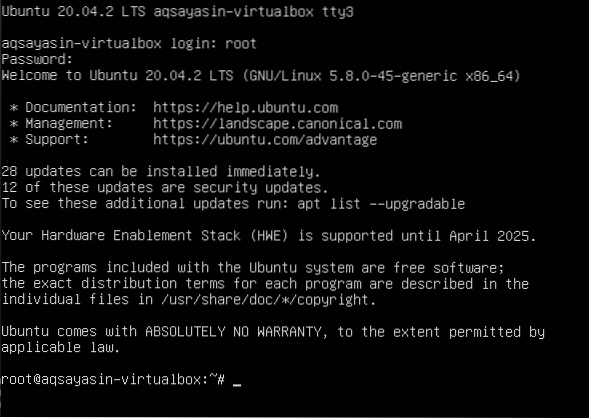
Korak 5 - Promijenite korisničko ime iz Aqsa Yasin u aqsay: Promijenit ćemo korijensko ime s našim željenim. Jednom kada se ime inicijalizira, ime početnog direktorija će se promijeniti. Nakon promjene, mijenja se korisničko ime na zaslonu za prijavu.
#usermod -l aqsay aqsayasin# usermod -d / home / aqsay -m aqsay
#chfn -f aqsay aqsay

Nakon prijave u "aqsay", idite na terminal i napišite tri naredbe koje smo ranije izvršavali u ovom vodiču kako biste provjerili opis korisnika nakon promjene. Korištenjem ovih naredbi možete vidjeti da se korisničko ime uspješno promijenilo.
$ whoami$ pwd

Dodajte novog korisnika, a zatim izmijenite korisničko ime
U skladu s izmjenom korisničkog imena, korisnik mora imati korisnika u Linuxu. Ako ne postoji nijedan korisnik, vidjet ćemo kako se korisnik stvara i mijenja u naredbenom retku Ubuntua. Ova izrada i izmjena zahtijevaju sljedeće korake:
Korak 1 - Dodajte korisnika: Sljedećom naredbom ćete dodati korisnika. "Hania123" je ime koje želimo dati novom korisniku.
$ Sudo adduser hania123Nakon unosa korisničkog imena, od vas će se tražiti da unesete novu lozinku. Nakon ponovnog unosa lozinke pojavit će se poruka koja traži uspješno ažuriranje. Potvrda lozinke omogućit će vam daljnje provjere i poznavanje opisa korisnika, .ja.e. Puno ime itd. Korisnik ne mora unijeti sve detalje, a možete ih preskočiti pritiskom na tipku "enter". Sustav će potvrditi zadane podatke pritiskom na "y" za nastavak.

Korak 2-Identifikacija: Nakon završetka postupka opisa, odjavit ćemo se iz sustava kako bismo osigurali prisutnost korisnika na početnoj stranici Ubuntua.
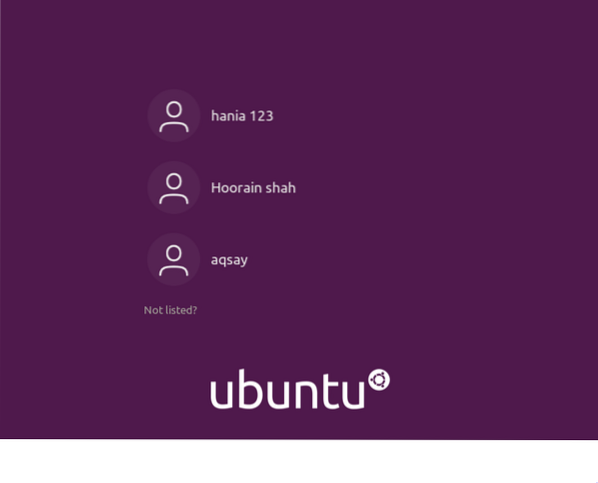
Korak 3-Izmjena: Krećući se naprijed, izmijenit ćemo korijensko ime direktorija uz pomoć dolje navedene naredbe.
$ sudo usermod -d / home / zahra123 / -m zahra123Nakon izmjene korisnika, sada ćete htjeti vidjeti sve korisnike stvorene u Ubuntuu. U tu svrhu upotrijebit ćemo naredbu "ls"
$ ls / kući
Sad ćete vidjeti imena korisnika. Tada ćete se odjaviti iz sustava. Nakon prijave primijetit ćete da je korijensko ime promijenjeno iz "Aqsa Yasin" u "zahra123"

Odredite korisnički račun koji je trenutno u Linuxu
Da bismo znali trenutno prijavljenog korisnika, upoznat ćemo ga pomoću nekoliko naredbi.
Naredba "Tko" obavijestit će vas o identitetu korisnika i.e., ime trenutnog korisnika je "aqsay".
$ Tko
Isti odgovor dobiva se primjenom riječi "whoami" kao usporedbe s izrazom "tko". Štoviše, isti se odgovor dobiva odjekom "$ user".
$ whoami$ Echo $ korisnik
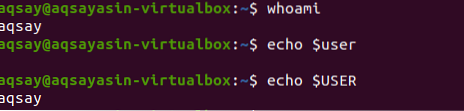
Riječ "w" od jednog slova učinkovitija je u pružanju rezultata u detaljnom obliku. Pruža informacije o zadnjih 5,10 i 15 minuta, uglavnom uključujući vrijeme pokretanja itd.
$ w
TTY prikazuje tip terminala koji koristite,: 0 znači da su miš i tipkovnica povezani. IZ predstavljaju ime domaćina. BESPOSLEN prikazuje vrijeme mirovanja korisnika u sustavu. [e-pošta zaštićena] prikazuje vrijeme kada je korisnik prijavljen. JCPU i PCPU predstavljaju zajednička i obrađuju CPU-ova vremena. Dok ŠTO prikazuje trenutni postupak korisnika.
Da bismo dobili više detalja o korisniku, jer moramo znati tko je korisnik. Naredba u nastavku je bolji način za početak.
$ Id aqsay
Ova nam naredba daje korisnički ID (uid), njihove grupe (gid) i prikazuje grupu u kojoj je korisnik postao član.
Ako želite dobiti izlaz samo grupa, može se dobiti specifičan, manje pretrpan prikaz grupa.

Zaključak
U gore spomenutom članku opisali smo promjenu korisničkih imena pomoću nekog skupa naredbi u terminalu i na jednostavnoj ljusci naredbenog retka.
 Phenquestions
Phenquestions


